| В этом разделе приводится перечень действий, которые необходимо выполнить администратору, чтобы настроить контроллер WiCo и точки доступа (от состояния "из коробки" до состояния "работающая сеть Wi-Fi"). |
Программное обеспечение контроллера можно установить:
Для установки из образа ISO:
Для установки с использованием менеджера пакетов:
Создайте "пустую" виртуальную машину с ОС на основе Debian x64, в которой имеется доступ в интернет;
https://example.com:
echo "deb [trusted=yes] https://example.com ./" | sudo tee /etc/apt/sources.list.d/00-controller.list
sudo apt update
sudo apt -y install fplus-controller
При настройке кластерной конфигурации контроллер необходимо установить на 2 машины соответственно (желательно идентичных по железной конфигурации).
Если контроллер не будет иметь доступа к интернету, либо у вас в сети нет NTP серверов, то во избежание различных проблем с неработоспособностью контроллера или веб-интерфейса, настройте время вручную при помощи терминального графического интерфейса (см. раздел 8.7 Графический терминальный интерфейс контроллера). Даже если у машины контроллера есть доступ в интернет, при возникновении проблем (невозможно войти в веб-интерфейс, не подходит пароль при входе в веб-интерфейс и т.д.) проверьте настроенное системное время машины контроллера. |
Настройте сетевые интерфейсы контроллера, обратившись к п.1 раздела 8.7 Графический терминальный интерфейс контроллера:
Настройте NTP-сервер (обязательно, если сеть контроллера изолирована от интернета), обратившись к п.3 страницы 8.7 Графический терминальный интерфейс контроллера.
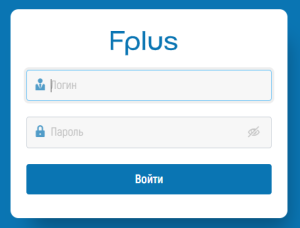
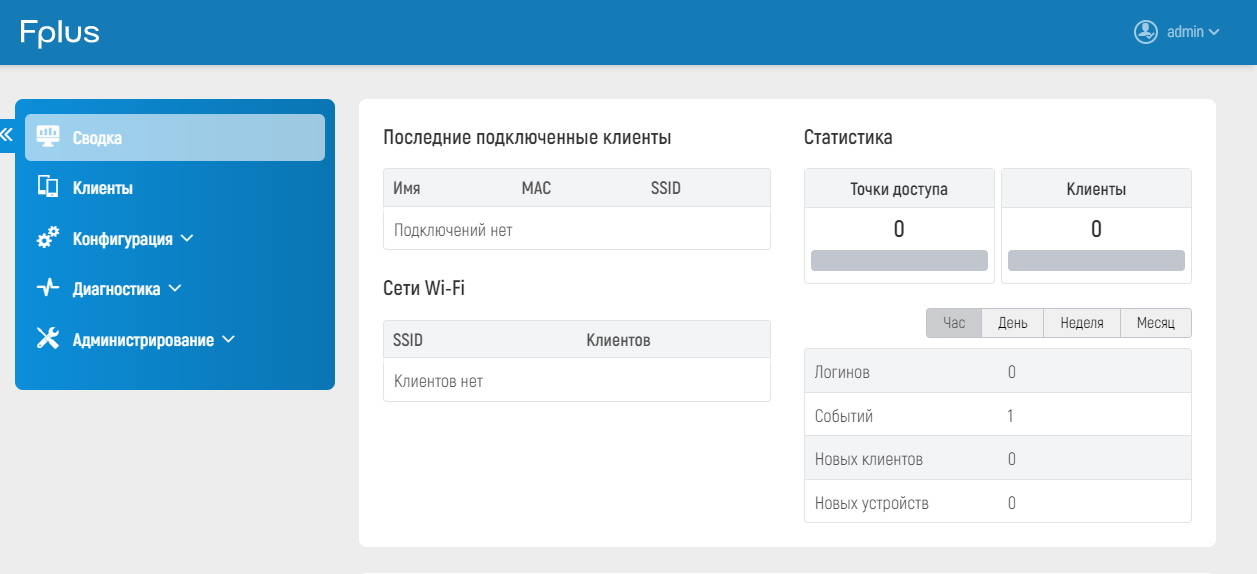
Контроллер имеет страницу первичной пошаговой настройки, при помощи которой вы можете быстро добавить лицензию на новый контроллер, создать новую группу для точек и добавить тестовый SSID (беспроводную сеть).
Мастер первичной настройки предоставляет возможность настройки с минимумом опций, поэтому если вам нужно использовать более продвинутые настройки для создаваемой группы или SSID, то пропустите данный шаг и переходите к следующему. Если вы настраиваете контроллер при помощи мастера первичной настройки, то после выполнения настройки пропустите шаги инструкции, которые уже были выполнены в мастере настройки. |
Для запуска мастера первичной настройки, в веб-интерфейсе контроллера перейдите в раздел бокового меню "Администрирование - Контроллер" и на открывшейся странице нажмите кнопку "Мастер первичной настройки контроллера". После нажатия будет выполнен переход на страницу первичной настройки:

Далее выполните следующие шаги, руководствуясь описаниями текущего шага на странице мастера настройки:
После завершения настройки вы можете перейти из него к другим разделам контроллера и продолжить настройку необходимого функционала, либо закрыть его и вернуться в веб-интерфейс контроллера.

Настройка дополнительного функционала контроллера описана в шагах ниже, либо если в данной инструкции не описана настройка необходимой вам функции, то обратитесь к основному разделу документации по контроллеру.
| Данный шаг необходим при использовании одиночной конфигурации контроллера, когда у вас есть только 1 узел контроллера. При настройке кластерной конфигурации пропустите данный шаг. |
Задание IP адреса контроллера в веб-интерфейсе необходимо для правильной работы системы обновления точек, передачи правильного IP адреса контроллера точкам в случае настройки сетей с терминацией трафика в локальный туннель, настроенный на контроллере, при использовании RADIUS Proxy через контроллер и т.д.. Также это необходимо в ситуациях, когда контроллер имеет несколько IP адресов и точки доступа имеют ограниченную связность с контроллером (имеют доступ не ко всем его адресам).
Для задания используемого адреса контроллера перейдите в раздел веб-интерфейса "Администрирование - Настройки" и введите IP адрес контроллера в поле "IP адрес контроллера", после этого нажмите внизу кнопку "Сохранить изменения".
Лицензия необходима для работы функционала контроллер и работы его с точками доступа. Без лицензии контроллер не будет принимать подключения от точек доступа.
Для добавления лицензии выполните шаги из раздела "Добавление или обновление лицензии" на странице 7.5.11 Лицензии;
Группа точек - логический контейнер, объединяющий несколько точек доступа по общему признаку (например, расположение в здания или на этаже). Контроллер по умолчанию уже имеет одну группу с названием "Системная", и в нее по умолчанию будут автоматически попадать все новые, и еще не настроенные точки доступа.
Для создания новой группы ознакомьтесь с разделом документации 7.3.2 Группы.
Если вы хотите, чтобы точки доступа автоматически попадали в созданную вами группу вместо системной, то изучите пункт "Настройки" на странице 7.3.2.1 Параметры группы и задайте подсеть, в которой точки доступа будут получать IP адреса. При настройке данного функционала вы можете пропустить шаг "Добавление точек доступа в группу", так как точки автоматически будут добавлены в вашу группу. |
Для того, чтобы точки могли вещать сети, необходимо сначала создать их профили.
Для этого изучите пункт "Создание, просмотр и изменение настроек сети" в разделе документации 7.3.3 Сети Wi-Fi, и выполните создание нового SSID.
| В качестве проверки создавайте простой SSID без использования продвинутых настроек, например терминации клиентского трафика в туннель или использования RADIUS авторизации. В дальнейшем при освоении контроллера вы сможете применять более сложные кейсы конфигурации беспроводных сетей. |
После создания SSID он не добавлен ни в какую группу, поэтому вам нужно добавить его в вашу группу, созданную ранее.
Для этого изучите пункт "Подключение сети в группу" в разделе документации 7.3.2.1 Параметры группы и выполните добавление созданного SSID в вашу группу.
Для того, чтобы точки доступа могли автоматически найти контроллер и выполнить подключение к нему, необходимо настроить DHCP сервер, чтобы он передавал в ответах IP адрес контроллера в опциях 43 или 138.
Вы можете выполнить данную настройку как используя собственный DHCP сервер, так и воспользовавшись встроенным в контроллер DHCP сервером:
Если вы не настроите передачу опции 43 или 138 на DHCP сервере, от которого точки будут получать IP адреса, или вы хотите использовать статическую адресацию точек, то вам нужно будет задать адрес контроллера для подключения в соответствии с разделом документации 6 Подключение точек доступа. Это нужно будет проделать для каждой из точек доступа. |
Подключите ваши точки доступа в сеть (через блок питания, или в порт РоЕ-коммутатора). Спустя некоторое время они появятся в списке в разделе "Конфигурация - Точки доступа" при условии, что DHCP сервер правильно настроен, передает адрес контроллера в DHCP опциях 43 или 138 и точки были подключены в сеть, которую он обслуживает.
По умолчанию все точки доступа имеют имена вида "AP_xx:xx:xx:xx:xx", где xx:xx:xx:xx:xx это MAC-адрес точки. Позже вы сможете переименовать каждую точку доступа, в разделе её настроек, который можно открыть по иконке шестеренки справа.
Зеленый индикатор рядом с названием точки свидетельствует о том, что она в данный момент имеет активное соединение с контроллером. На самой точке доступа светодиодная индикация должна гореть зелёным цветом.

После успешного подключения точек доступа к контроллеру, подключите их к вашей группе для того, чтобы они начали вещание подключенных к группе беспроводных сетей.
Для этого изучите пункт "Подключение точки доступа к группе" в разделе документации 7.3.2.1 Параметры группы.
Спустя несколько минут привязанные к группе точки автоматически получат с контроллера настроенную для группы конфигурацию и начнут вещать настроенные беспроводные сети.
Вы можете проверить это, открыв настройки какой-либо точки доступа в вашей группе из вкладки "Точки доступа" раздела "Конфигурация - Группы" или из раздела "Конфигурация - Точки доступа", нажав на шестеренку справа от нужной точки.
В настройках точки перейдите на вкладку "Сети Wi-Fi", здесь будут отображены текущие вещаемые сети, полученные от драйвера точки доступа в режиме реального времени, и их параметры работы.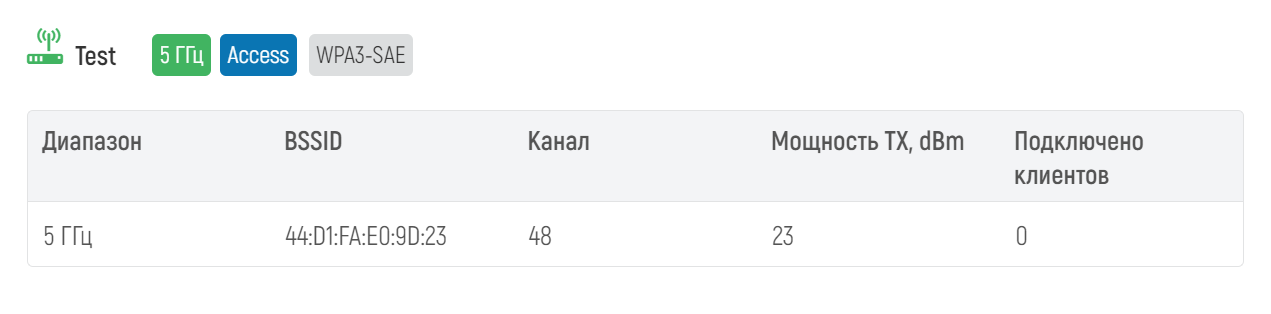
После проверки текущих вещаемых точкой доступа сетей из веб-интерфейса, проверьте работу вашей беспроводной сети на практике.
Для этого, используя любое устройство с Wi-Fi (смартфон, ноутбук, компьютер), найдите созданную вами сеть по её имени в списке беспроводных сетей и подключитесь к ней.
После подключения вы можете увидеть подключенного клиента в разделе "Клиенты" бокового меню, а также посмотреть информацию и статистику о нем, нажав на кнопку справа от записи клиента.
После настройки всех вышеперечисленных пунктов и проверки работы настроенной конфигурации вы можете ознакомиться с другими разделами документации для продвинутой настройки контроллера и точек доступа, например:
Также вы можете ознакомиться с разделом 8 База знаний, где представлена более подробная информация о работе продвинутых функций контроллера и варианты настройки распространенных типовых конфигураций контроллера и точек доступа.